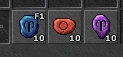Action Bars to paski akcji, które początkowo były tylko w Flash Cliencie, ale później zostały dodane w Tibii 11.
Obecnie 2 paski akcji mogą być wyświetlane na dole klienta, między oknem gry, a oknem czatu. Paski akcji można ukryć lub wyświetlić, otwierając menu ustawień. Każdy pasek ma 50 dostępnych miejsc, a każde gniazdo może zostać użyte do wysłania tekstu, czaru, użycia lub wyposażenia przedmiotu.
Aby włączyć paski akcji wchodzimy w Options --> Interface --> Action Bars.
Po zaznaczeniu Show Action Bar 1 pojawi się jeden pasek, po zaznaczeniu Show Action Bar 2 pojawią się 2 paski.
Jeśli nie widzisz tych opcji, zaznacz Show Advanced Options w lewym dolnym rogu.
Ustawianie Action Bars
Dodaj czar
Kliknij prawym przyciskiem myszy dowolny slot i wybierz "Assign Spell". Pojawi się okno dialogowe, w którym możesz przewijać zaklęcia i wybrać odpowiedni. Możesz także otworzyć listę zaklęć i przeciągnąć i upuścić żądane zaklęcie na gniazdo (pod warunkiem, że paski akcji nie są zablokowane). Korzystanie z tej opcji ma tę zaletę, że ikona czaru pojawi się na przycisku, dzięki czemu łatwiej ją rozpoznać.
Dodaj przedmiot
Aby dodać przedmiot, kliknij prawym przyciskiem myszy przycisk i wybierz "Assign Object" i wybierz żądany przedmiot. Pojawi się okno dialogowe, w którym możesz wybrać pomiędzy Use on yourself, Use on Target, With crosshair, Equip/unequip lub Use (dostępne opcje będą zależały od wybranego przedmiotu).
Dodaj tekst
Możesz także dodawać wiadomości tekstowe do przycisków akcji. Ta metoda może być również używana dla czarów, zobaczysz ikonę zaklęcia, pod warunkiem, że zaznaczona jest opcja "Send automatically". Przydatne może być przechowywanie pewnych informacji lub nawet powtarzających się rozmów z NPC np. "hi". Kliknij prawym przyciskiem myszy przycisk i wybierz polecenie "Assign Text", a następnie w oknie dialogowym wpisz tekst oraz wybierz, czy chcesz, aby był wysyłany automatycznie, czy nie.
Dodaj hotkey
Kliknij prawym przyciskiem myszy przycisk i wybierz "Assign Hotkey", a następnie naciśnij żądany klawisz lub kombinację klawiszy, aby go przypisać.
Zauważ, że przypisując hotkeye do przycisków akcji, możesz szybko zmienić ich położenie, przesuwając przyciski, bez otwierania żadnego okna dialogowego, na przykład: jeśli chcesz przełączać się między różnymi runami, możesz mieć wszystkie runy na pobliskich przyciskach i przesuwać runy, których zamierzasz użyć, do przycisku przypisanego na hotkeyu.
Przydatne triki
- Gracze mogą szybko znaleźć łączną ilość posiadanego przedmiotu, dodając skrót do przycisku akcji i używając go. Na przykład wielu graczy ustawia Gold Coins, aby mogli użyć skrótu klawiszowego i szybko sprawdzić, ile gp znajduje się w plecaku. Pamiętaj, że jeśli przedmiot ma efekt, po użyciu może zniknąć.
- Gracze mogą używać skrótów klawiszowych do rozróżniania wersji przedmiotów, na przykład Rusty Armor (Common) z Rusty Armor (Rare). Innym sposobem osiągnięcia tego celu jest skorzystanie z Marketu.
Zobacz również: Jak ustawić paski hp i many obok postaci